

最近有用户在使用Win10电脑的过程中,碰到了输入法设置不正确导致打字变成了繁体字。这种情况下,您可能会觉得非常困扰,因为输入繁体字不仅增加了您的操作难度,还会影响您的工作效率。如果您也遇到了这个问题,并且想要解决它,那么本文将为您提供详细的操作指导,帮助您解决Win10电脑打字变成繁体的问题。
第一种方法:通过快捷键修改简体
如果是在使用win10系统自带的微软输入法时,只需按住【Ctrl+Shift+F】即可轻松在简体和繁体之间自由切换。
第二种方法:通过设置修改
1、点击菜单栏,选择“设置”。
2、在“Windows设置”中,点击“时间和语言”。

3、选择“语言”,然后点击汉语,再点击“选项”。
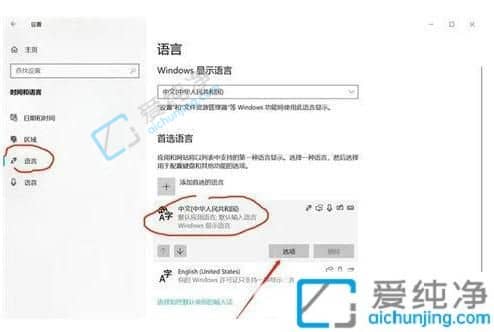
4、进入输入法的“选项”页面。
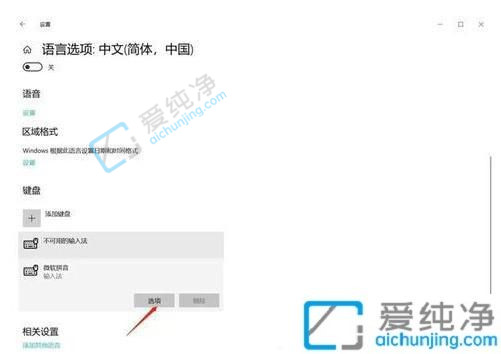
5、在“常规”选项中进行下一步操作。

6、在字符集选择中,将繁体字转换为简体中文。
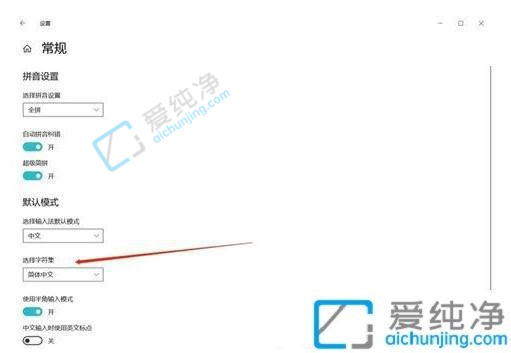
关于如何在Win10电脑上解决打字变成繁体的问题。您可以通过更改输入法、修改系统设置或重新安装输入法软件来解决这个问题。
| 留言与评论(共有 条评论) |